Come impostare i timer nelle app Android

Imposta timer per le app Android e controlla l

Hai mai acquistato un'app che vorresti non avere? Chi non l'ha fatto, giusto? Hai detto che avresti inviato un'email per il rimborso in un secondo momento, ma poi te ne sei dimenticato. Ma sembra che tu abbia finito per aver bisogno di quell'app in primo luogo. C'è solo un problema; non hai idea di come si chiamasse l'app.
Certo, potresti cercare la categoria in cui rientra l'app e cercare l'app che dice Acquistato, ma c'è un modo più veloce. Esaminando la cronologia degli acquisti di Google Play, puoi trovare facilmente l'app che hai acquistato molto più velocemente.
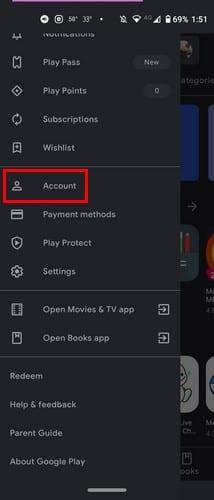
Apri l'app Google Play e tocca il menu a tre righe . Vai su Conto . Tocca la scheda Cronologia acquisti e vedrai tutte le app che hai acquistato su Google Play. Tutte le app verranno separate in mesi. Nella parte superiore, vedrai quanti soldi hai speso nel mese in corso.
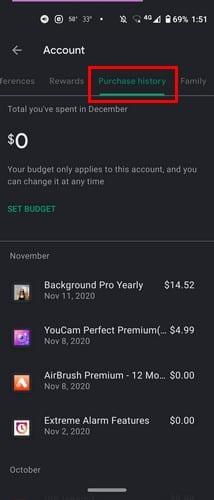
Nell'elenco vedrai il nome dell'app e la data di acquisto. A destra vedrai anche il prezzo. Le app con saldo zero sono le app che hai provato come prova gratuita ma che hai annullato prima che avessero la possibilità di fatturarti. Se tocchi un'app, vedrai un'opzione Visualizza che ti porterà alla pagina dell'app in Google Play. Lì, puoi disinstallare l'app o aprirla.
Nella parte superiore della scheda Cronologia acquisti, vedrai l'opzione per impostare un budget. Se hai problemi a non spendere troppi soldi per le app, questa funzione ti sarà sicuramente d'aiuto. Tocca l'opzione Imposta budget e inserisci la quantità di denaro che desideri spendere mensilmente. Google Play mostrerà quindi quanti soldi hai speso finora.
Non preoccuparti se cambi idea su quanto spendere. Vedrai anche un'opzione per rimuovere o modificare il budget che hai impostato.
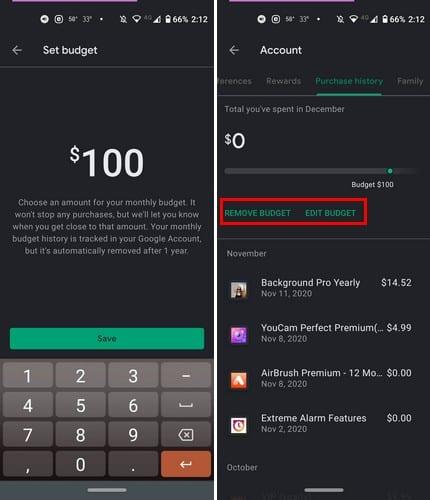
Per visualizzare la cronologia degli acquisti di Google Play sul tuo computer, apri Google Play e fai clic sull'opzione Account dalle opzioni sul lato sinistro.
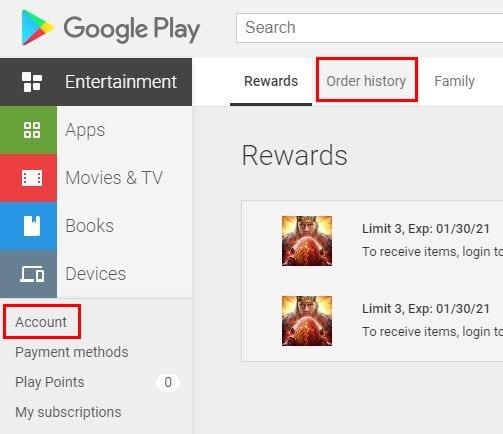
Fai clic sulla scheda Cronologia ordini per visualizzare tutte le app acquistate. Proprio come in Android, qui vedrai anche la data di acquisto e il prezzo. L'app non sarà divisa in sezioni, ma saranno nell'ordine in cui le hai acquistate. C'è anche un'opzione Segnala un problema, per ogni evenienza.
Ho impostato un budget per Google Play sul mio dispositivo Android e quando sono andato su Google Play sul mio computer, c'era anche il budget che avevo impostato. Puoi anche visualizzare le app acquistate per categorie. Fai clic sul menu a discesa e scegli il tipo di app che desideri vedere. Le opzioni disponibili sono App, Film e TV e Libri.
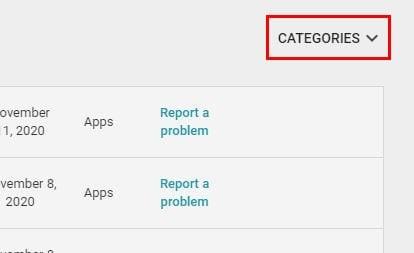
Se ti sei mai chiesto per quale tipo di app stai spendendo così tanti soldi, visualizzare la cronologia degli ordini di Google Play è il modo per farlo. Forse l'acquisto di 20 app di fotoritocco non è stata una buona idea dopotutto.
Imposta timer per le app Android e controlla l
Non sai come installare file APK sui dispositivi Amazon Fire? Scopri i migliori metodi di installazione dei file APK che chiunque può applicare.
L'app Files by Google può proteggere i tuoi file sensibili su Android utilizzando una password. Ecco come utilizzare la funzione.
Skype ora ti consente di condividere lo schermo del tuo dispositivo mobile su Android e iOS, ed ecco come utilizzare la funzione su dispositivo mobile.
Ora puoi provare l'app Microsoft Edge per Android con funzionalità come Continua su PC, sincronizzazione preferita, lettore di codice di risposta rapida e altro ancora.
Queste sono le migliori impostazioni di personalizzazione che dovresti utilizzare con Microsoft Launcher sul tuo telefono Android.
Se Microsoft Outlook su Android si rifiuta di sincronizzare le tue e-mail, puoi utilizzare questi passaggi per ripristinare l'app e risolvere eventuali problemi.
Se Gmail, Outlook e altre app continuano ad arrestarsi in modo anomalo su Android, segui questi passaggi per aggiornare WebView e Chrome per risolvere il problema.
Microsoft Launcher per Android include due modi rapidi per accedere alla pagina Impostazioni, anche dal cassetto delle app o dalla schermata iniziale. Ecco come.
Per abilitare la funzionalità di gestione password su Microsoft Authenticator e impostarla come riempimento automatico predefinito su Android, attenersi alla seguente procedura.
Su Windows 11, puoi mantenere WSA sempre in esecuzione per velocizzare il processo di avvio dell'app Android, ed ecco come abilitare la funzione.
Dark more per Chrome su Android è qui e questi sono i passaggi per abilitarlo sul tuo telefono.
Puoi ripristinare il sottosistema Windows per Android (WSA) per risolvere i problemi o ricominciare da capo con le app Android su Windows 11, ed ecco come.
Ecco i passaggi per accedere alle impostazioni di Microsoft Launcher per modificare le opzioni dello sfondo per impostare un'immagine personalizzata, la rotazione della galleria di foto o una o più splendide immagini Bing sulla schermata iniziale del tuo telefono Android.
L'app Outlook Lite per Android è disponibile nel Google Play Store. L'app offre le stesse funzionalità, ma ottimizzata per telefoni leggeri.
Fatti una bella risata creando gratuitamente i migliori meme con queste app divertenti e gratuite per Android.
Ecco come puoi modificare le dimensioni e lo stile di qualsiasi icona di app sul tuo dispositivo Android. Quali app gratuite lo fanno?
Dai alla tua foto lo sfondo che merita cambiando lo sfondo con una di queste app Android gratuite.
Smetti di perdere a Words with Friends usando i suggerimenti menzionati in questo articolo.
Divertiti con le tue foto e trasformale in divertenti cartoni animati con queste app Android gratuite.
Le storie di Facebook possono essere molto divertenti da creare. Ecco come puoi creare una storia sul tuo dispositivo Android e computer.
Scopri come disabilitare i fastidiosi video in riproduzione automatica in Google Chrome e Mozilla Firefox con questo tutorial.
Risolvi un problema in cui il Samsung Galaxy Tab A è bloccato su uno schermo nero e non si accende.
Leggi ora per scoprire come eliminare musica e video da Amazon Fire e tablet Fire HD per liberare spazio, eliminare ingombri o migliorare le prestazioni.
Stai cercando di aggiungere o rimuovere account email sul tuo tablet Fire? La nostra guida completa ti guiderà attraverso il processo passo dopo passo, rendendo veloce e facile la gestione dei tuoi account email sul tuo dispositivo preferito. Non perdere questo tutorial imperdibile!
Un tutorial che mostra due soluzioni su come impedire permanentemente l
Questo tutorial ti mostra come inoltrare un messaggio di testo da un dispositivo Android utilizzando l
Come abilitare o disabilitare le funzionalità di correzione ortografica nel sistema operativo Android.
Ti stai chiedendo se puoi usare quel caricabatteria di un altro dispositivo con il tuo telefono o tablet? Questo post informativo ha alcune risposte per te.
Quando Samsung ha presentato la sua nuova linea di tablet flagship, c’era molto da essere entusiasti. Non solo il Galaxy Tab S9 e S9+ offrono gli aggiornamenti previsti, ma Samsung ha anche introdotto il Galaxy Tab S9 Ultra.


























